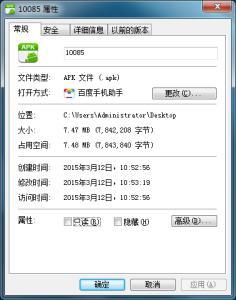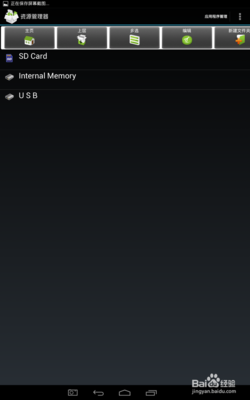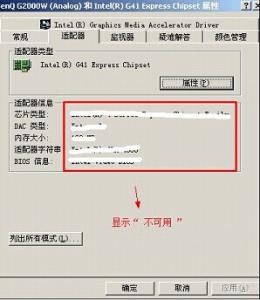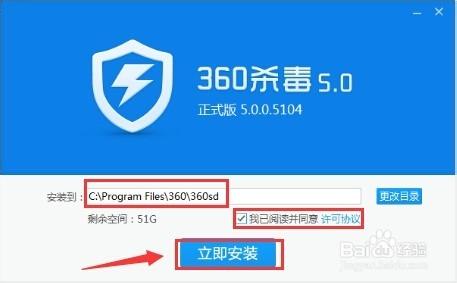ios8.1openssh怎么安装教程详解来咯~大家可以通过下文来了解ios8.1越狱OpenSSH安装步骤,OpenSSH对于开发者来说是很重要的,请参考下文步骤来操作吧。
设备端必须先越狱,然后参照如下教程安装OpenSSH:
第一步、在设备上打开“盘古”--选择“OpenSSH”,点击右边的下载标志 ,进行下载安装。
第二步、电脑端下载WinSCP这款应用并打开,我们会看到这样的一个界面。
本机名:需要连接设备的IP地址(在设备上的设置--Wi-Fi-- 选择已连接的WiFi旁边的“i”图标,把IP地址填上这一项即可)
用户名:默认是 root
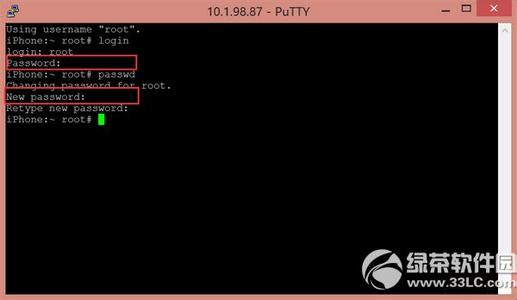
密码:默认是 alpine
第三步、在输入以上三个选项之后,点击“登录”即可。
第四步、第一次登录会提示此窗口,点击“是”。
第五步、下载的 WinSCP 程序本身没有提供PuTTY主程序,点击“选项”设置窗口的“集成”-“应用程序”。
点击 “PuTTY/Terminal客户端路径” 的“浏览” 按钮,双击WinSCP 程序目录下的 PuTTY 目录,选择putty.exe 双击或选择后点击“打开” 按钮,然后将“记住会话密码并传给PuTTY(SSH)” 的选项勾上。
第六步、设置完成后点击左上角工具栏的这个类似电脑的小图标。
第七步、这时会弹出一个如下图一样的黑框,依次在屏幕输入:“login” 然后回车,这时会提示你输入你的用户名,默认是root,输入root之后再回车,这时要求输入密码,密码默认是“alpine”(密码输入时时看不到的,因为这是Linux下的一种保护用户密码的方式)。
在成功登陆后,继续输入“passwd”(这个是修改登陆密码的命令),这时就可以重新输入新密码啦,这里新输入的密码要输入两次才可以。
修改成功后,可以再尝试输入“login”来确认密码是否已经被修改了。
 爱华网
爱华网